WPS PPT演示文稿打开选择窗格的方法
2024-02-04 11:43:59作者:极光下载站
很多小伙伴在选择演示文稿的编辑软件时都会将Wps软件作为首选,因为在wps软件中,我们不仅可以对幻灯片进行编辑,还可以调整幻灯片的先后顺序。有的小伙伴在对幻灯片进行编辑时想要更方便选中幻灯片中的内容,这时我们可以选择打开WPS中的选择窗格,打开选择窗格的方法也很简单,我们只需要在“开始”的子工具栏中找到并打开“选择”工具,然后在下拉列表中就能看到“选择窗格”选项了。有的小伙伴可能不清楚具体的操作方法,接下来小编就来和大家分享一下WPS PPT演示文稿打开选择窗格的方法。
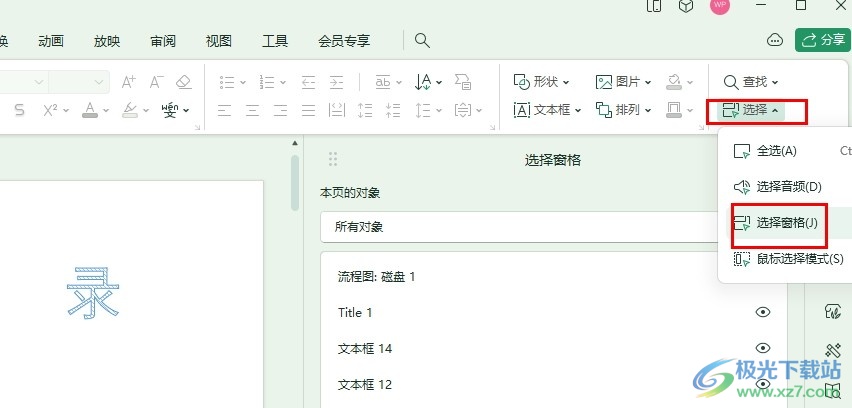
方法步骤
1、第一步,我们点击打开WPS软件之后,再在WPS软件页面中选中一个演示文稿,双击打开该演示文稿
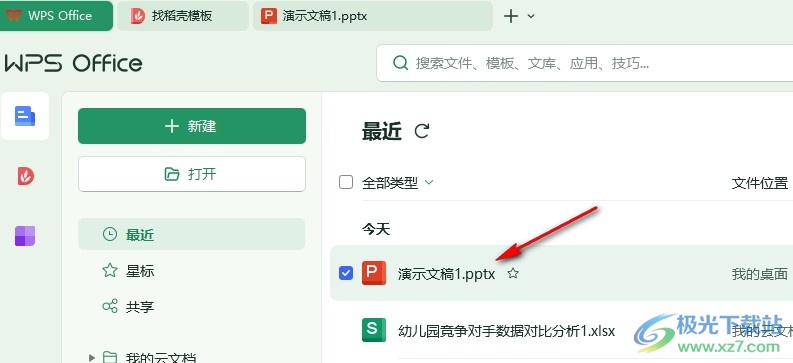
2、第二步,进入演示文稿的编辑页面之后,我们在该页面中点击打开“开始”工具
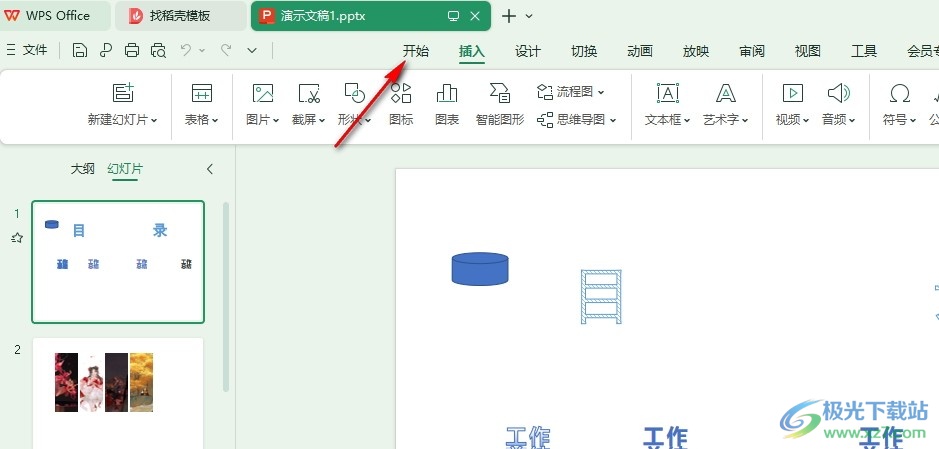
3、第三步,打开“开始”工具之后,我们在其子工具栏中找到“选择”工具,点击打开该工具
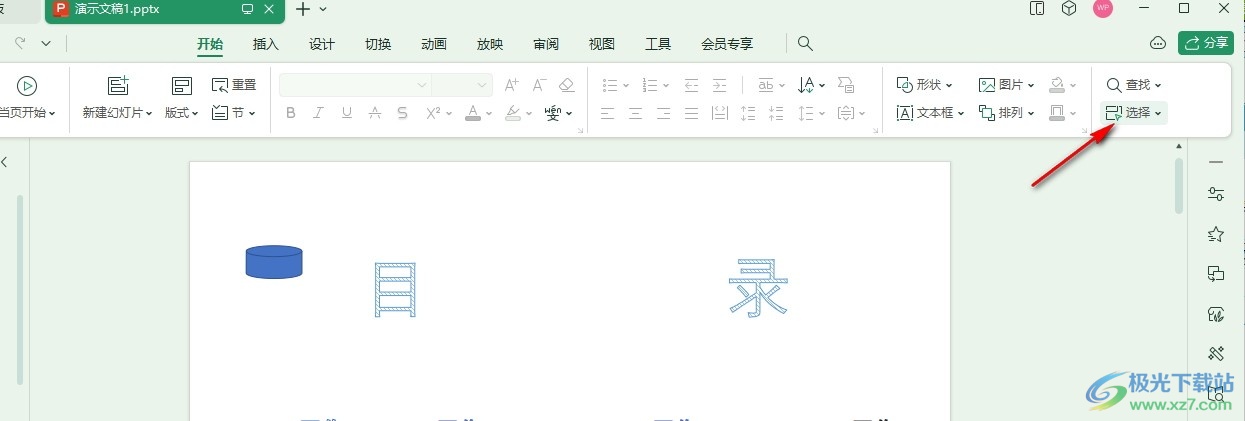
4、第四步,打开“选择”工具之后,我们在下拉列表中找到“选择窗格”选项,点击打开该选项
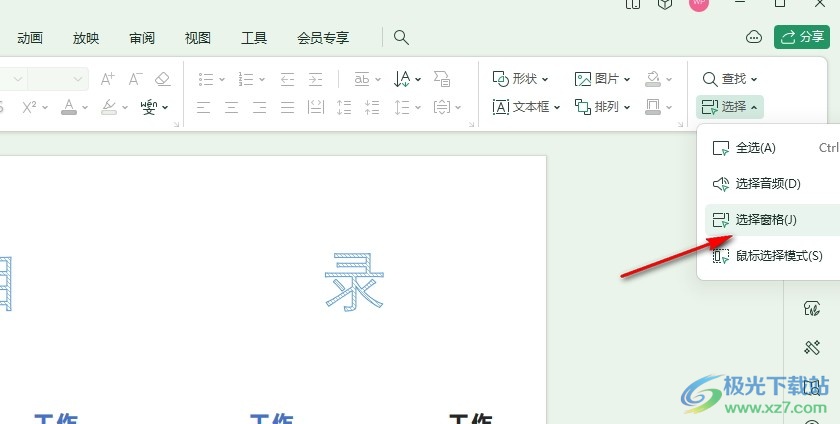
5、第五步,打开选择窗格之后,我们在窗格中就能看到当前幻灯片中的所有内容并选择需要的对象了
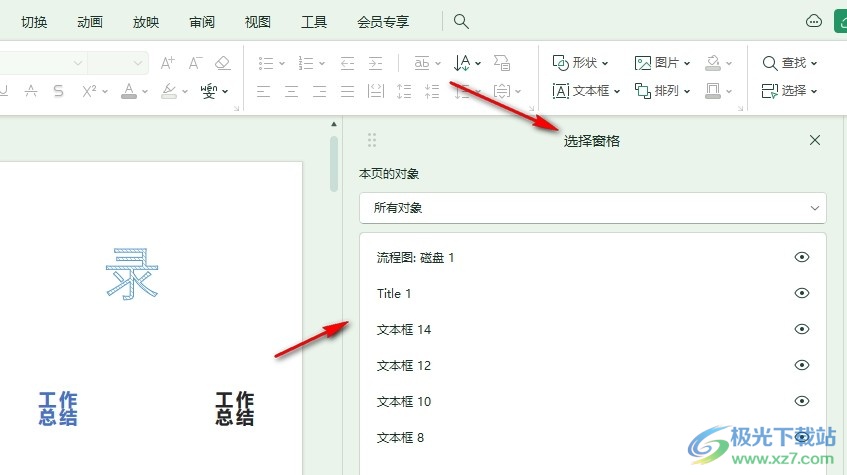
以上就是小编整理总结出的关于WPS PPT演示文稿打开选择窗格的方法,我们在WPS软件中打开一个演示文稿,然后在幻灯片的工具栏中打开“开始”工具,再打开“选择”工具,接着在下拉列表中点击打开“选择窗格”选项即可,感兴趣的小伙伴快去试试吧。
